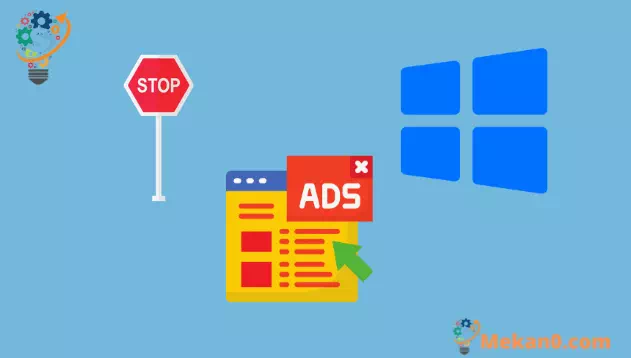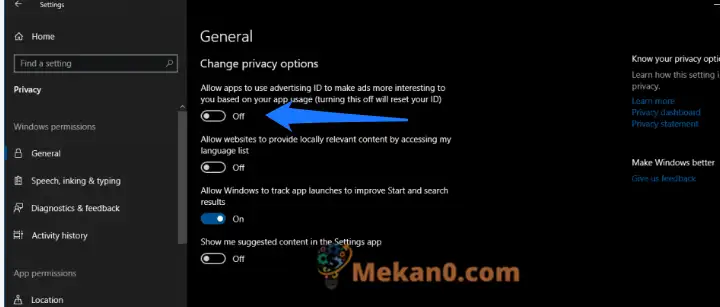Jinsi ya kuweka upya kitambulisho maalum cha utangazaji cha Windows 10
Ili kufuta Windows 10 Ad ID na kuzima matangazo ya kibinafsi katika programu:
- Fungua programu ya Mipangilio.
- Bofya kwenye kitengo cha "Faragha".
- Lemaza "Ruhusu programu kutumia kitambulisho cha utangazaji..." kugeuza juu ya ukurasa.
Je, umechoka kuona matangazo katika Windows 10 programu kulingana na historia yako ya hivi majuzi ya kuvinjari? Kuna njia ya kuzima hii kupitia programu ya Mipangilio. Mwongozo huu unakuonyesha jinsi na kueleza kitakachotokea utakapozima kitambulisho chako cha utangazaji cha Microsoft.
Njia hii haitazuia matangazo kuonyeshwa - bado yatakuwa ndani ya programu, lakini hayataundwa kulingana na mambo yanayokuvutia au historia ya kuvinjari. Ikiwa unajali kuhusu faragha, hii inapaswa kuwa uboreshaji unaoonekana ingawa.
Fungua programu ya Mipangilio (Njia ya mkato ya kibodi ya Win + I) na ubofye kitengo cha "Faragha" kwenye ukurasa kuu. Kwenye ukurasa wa kwanza unaoonekana, zima kitufe cha kwanza cha kugeuza ("Ruhusu programu kutumia kitambulisho cha utangazaji...").
Hiyo ndiyo yote unapaswa kufanya! Windows itaweka upya kitambulisho chako cha utangazaji na kuzuia programu kukitumia ili kukutambua. Kwa kawaida programu zinaweza kufikia kitambulisho chako cha utangazaji kwa njia sawa na jinsi tovuti zinavyotumia vidakuzi vya ufuatiliaji wa matangazo. Huruhusu programu kuhusisha maelezo yako ya kibinafsi na utambulisho wako wa utangazaji, kuwezesha "kubinafsisha" matangazo na kushiriki data kati ya programu na matumizi tofauti.
Kitambulisho cha utangazaji kikizimwa, programu zinazotumia SDK ya utangazaji ya Microsoft hazitaweza kufikia kitambulisho hicho. Utaanza kuona matangazo ya jumla ndani ya programu, kwa kuwa programu hazitaweza tena kufikia maelezo yako ya kibinafsi au shughuli za awali ili kuonyesha matangazo zaidi "yanayohusiana".
Jinsi ya kusimamisha programu kutoka kwa kuanza katika Windows 10
Ili kuzuia programu ya Windows kufanya kazi wakati wa kuanza:
- Fungua Kidhibiti cha Kazi (njia ya mkato ya kibodi Ctrl + Shift + Esc).
- Ikiwa msimamizi wa kazi atafungua kwa mtazamo rahisi, bofya "Maelezo zaidi" chini ya dirisha.
- Bofya kichupo cha Anzisha juu ya dirisha la Meneja wa Task.
- Tafuta jina la programu unayotaka kuzima kwenye orodha.
- Bofya kwenye jina la programu na ubonyeze kitufe cha Lemaza chini ya dirisha la Kidhibiti Kazi.
Programu za Windows zinaweza kusajiliwa ili kuendesha kiotomatiki wakati wa kuanza.
Katika hali ya programu unazojiandikisha, kwa kawaida utaziona zikionekana sekunde chache baada ya kuingia. Hata hivyo, programu unazosakinisha zinaweza pia kusajiliwa kama programu za kuanza - hii ni kawaida kwa programu za antivirus na huduma za vifaa vya kifaa.
Ni rahisi kuangalia ni programu ngapi za uanzishaji unazo. Unaweza kuzima kitu chochote ambacho hutaki kupakia kiotomatiki, ambacho kinaweza kuboresha utendakazi wa mfumo baada ya kuwasha kompyuta yako.
Anza kwa kufungua meneja wa kazi (njia ya mkato ya kibodi Ctrl + Shift + Esc ndiyo njia ya haraka zaidi ya kufika huko). Ikiwa kidhibiti cha kazi kitafungua katika mwonekano wake uliorahisishwa, gusa kitufe cha Maelezo Zaidi chini ya dirisha ili kubadili hadi skrini ya kina.
Juu ya dirisha la Meneja wa Kazi, bofya kwenye kichupo cha Kuanzisha. Hapa, utaona orodha ya programu zote za uanzishaji zilizosajiliwa kwenye mfumo wako. Kila programu itaanza na hali ya "Imewezeshwa" kiotomatiki baada ya kuingia kwenye kompyuta yako.
Unaweza kuona jina na mchapishaji wa kila programu, pamoja na makadirio ya "athari ya kuanza."
Hii hutoa makadirio katika lugha rahisi ya adhabu ya utendakazi wa programu unapoanzisha kompyuta yako. Unaweza kutaka kuzingatia kuzima programu zozote ambazo zina athari "muhimu" kwenye uanzishaji.
Kuzima programu hakuwezi kuwa rahisi - bofya tu kwenye jina lake kwenye orodha na kisha ubofye kitufe cha Zima kwenye sehemu ya chini ya dirisha la Kidhibiti Kazi. Katika siku zijazo, unaweza kuiwasha tena kwa kurejea kwenye skrini hii, kubofya jina lake, na kubofya Wezesha.
Hatimaye, ni muhimu kuzingatia kwamba unaweza kuona maelezo zaidi kuhusu programu zako za kuanzisha kwa kutumia meneja wa kazi.
Bofya kulia vichwa vya safu kwenye sehemu ya juu ya kidirisha cha kuanzia ili kuona orodha ya sehemu zaidi unazoweza kuongeza kwenye dirisha. Hii inajumuisha muda wa CPU ambao programu hutumia wakati wa kuanzishwa (“CPU inapowashwa”) na jinsi inavyosajiliwa kama programu ya kuanzisha (“aina ya kuanza”).